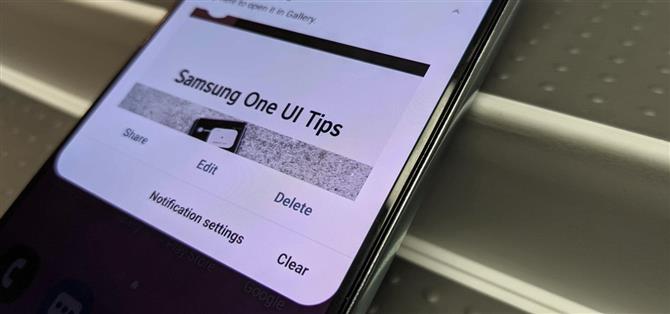Un desafortunado subproducto de la versión de Android One UI de Samsung es la redundancia, donde tienes la forma de Google / AOSP de hacer cosas mezcladas con los métodos de Samsung al mismo tiempo.
Un ejemplo es tomar capturas de pantalla, donde Samsung ha agregado su propia versión para editar y compartir capturas de pantalla inmediatamente después de tomar una, mientras que el comportamiento de Android entra a través del panel de notificaciones.
Si prefiere la barra de herramientas de captura de pantalla de Samsung, entonces probablemente no necesite la notificación predeterminada de Android. Aquí se explica cómo deshacerse de él..
Paso 1: toma una captura de pantalla
El método tradicional de tomar una captura de pantalla en dispositivos Android es mantener presionados los botones de encendido y bajar volumen simultáneamente. Además, también puedes pedirle al Asistente de Google que tome una captura de pantalla.
Sin embargo, Samsung ha implementado métodos de captura de pantalla adicionales que son específicos de One UI. Puede tomar una captura de pantalla deslizando el lado de su mano por la pantalla, y puede pedirle a Bixby que complete la tarea también..


De cualquier forma que lo haga, verá una animación en pantalla que confirma la acción seguida de una cinta en la parte inferior de la pantalla con botones de acción para compartir, editar e iniciar una captura de pantalla extendida, así como la aparición de una notificación con opciones similares.
Paso 2: acceder a la configuración de notificaciones de captura de pantalla
Deslice hacia abajo desde la parte superior de la pantalla para acceder al panel de notificaciones como lo haría normalmente y encuentre la notificación de captura de pantalla.
Ahora, mantenga presionada la notificación para revelar la configuración de notificaciones. Puede volver al silencio para que tenga menor prioridad en comparación con otras notificaciones, o puede optar por la opción nuclear y borrarlas por completo al desactivar el interruptor de palanca. Presione guardar para aceptar los cambios.



Volver a habilitar las notificaciones de captura de pantalla
Dicen que la ausencia hace crecer el cariño. Entonces, si desea volver al comportamiento predeterminado para las notificaciones de captura de pantalla en el futuro, deslice hacia abajo desde el centro de la pantalla de inicio y busque «Samsung Capture» y tóquelo en los resultados para navegar a su sección de la aplicación Configuración.
Desplácese hacia abajo hasta la sección Configuración de la aplicación y toque «Notificaciones». Aquí, toque el control deslizante junto a «Samsung capture» para recuperarlos, y ahora todo vuelve a estar bien con el mundo.



¿Desea ayudar a admitir Android How y obtener una excelente oferta en alguna nueva tecnología? Vea todas las ofertas en el nuevo Android How Shop.
Imagen de portada y GIF de Tommy Palladino / Android Cómo